先日購入したChromebook、大変快適に活用しています。
以前紹介したスマホ・タブレット動画編集アプリのCapCutも動作し言うことありません。

ところが、ファイルの操作でちょっと困ったことが起こりました。
解決方法を備忘録としてまとめておきます。
簡単に削除できるのは「マイファイル」と「ダウンロード」だけ
Chromebookのファイル保管については、基本はGoogleドライブです。
ローカルのパソコン本体に保存することは、あまり考えていません。
なのでストレージも小さめになっています。
「マイファイル」にtextや画像などを置いても、簡単に名前の変更や削除ができます。
その1階層下に位置するダウンロードフォルダについても、同様の扱いが可能です。
普通に使う分には、ファイルがあっちこっちに行かないので、見失うことはないでしょう。
Andoroidアプリのファイルの場所は別
これ、アプリによるのかもしれません。
今回私が利用したCapCutは書き出したファイルを「動画」フォルダに入れてくれました。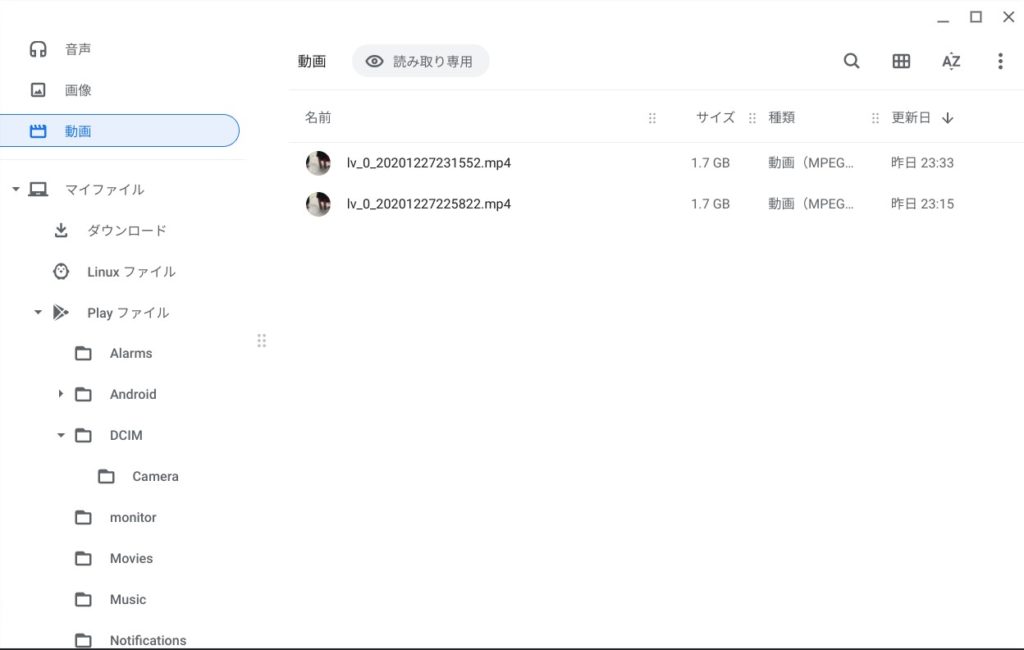
ここからマイファイルにドラッグアンドドロップでコピーを作ることはできるのです。
しかし、「読み取り専用」の文字が・・・
削除も名前の変更もできません。
手がかりはspaceキーをたたいて表示した情報。
どうやら、「動画」フォルダというのは最近表示した動画を一覧で示しているだけのようで、厳密には動画フォルダがあるわけではないようです。
そしてCapCutの書き出し先は「/camera」フォルダであることがわかってきました。
すべてのフォルダを表示する
みなさんお困りの方が多いようで、ググると色々出てきます。
Androidアプリを利用した場合の対処法は、これのようです。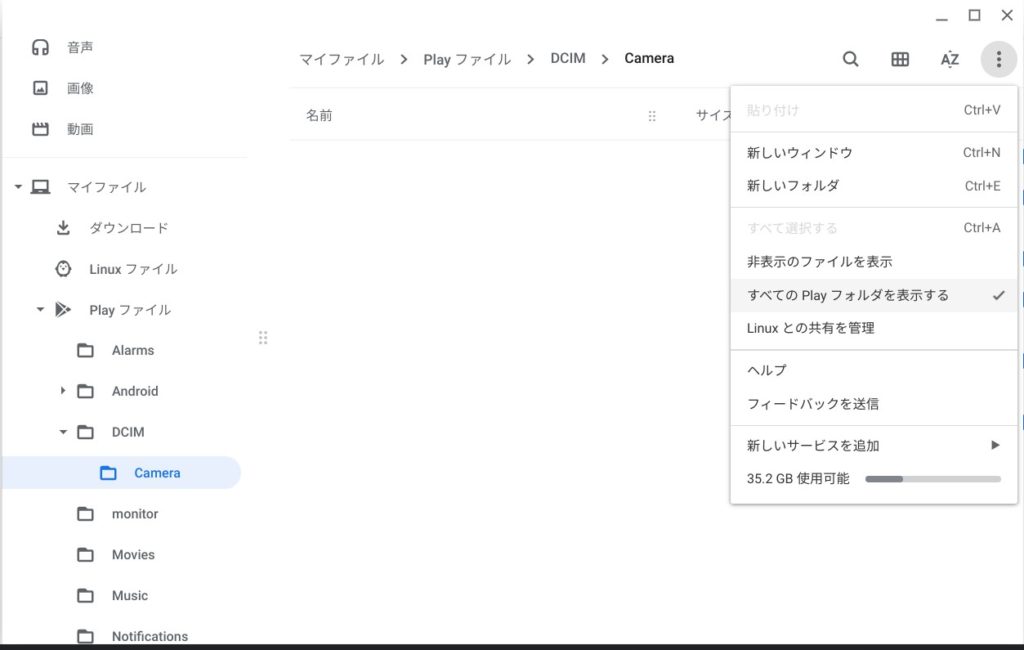
マイファイル→Playファイル→フォルダ右上の3点ボタン→「すべてのPlayフォルダを表示する」
渡しの場合は、これでどっかで見たことある「DCIM」フォルダが出てきて、その中に「/camera」フォルダがありました。
ここを開くと、名前の変更も削除もできました。
まとめ
先日購入したHPのChromebook x360 14b、大変気に入っています。

OSが違うので、もちろんクセは大いにあります。
が、慣れですよね慣れ。
フォルダの扱いはMACともWindowsとも違うため、若干焦りますが、理解してしまえば大したことありません。

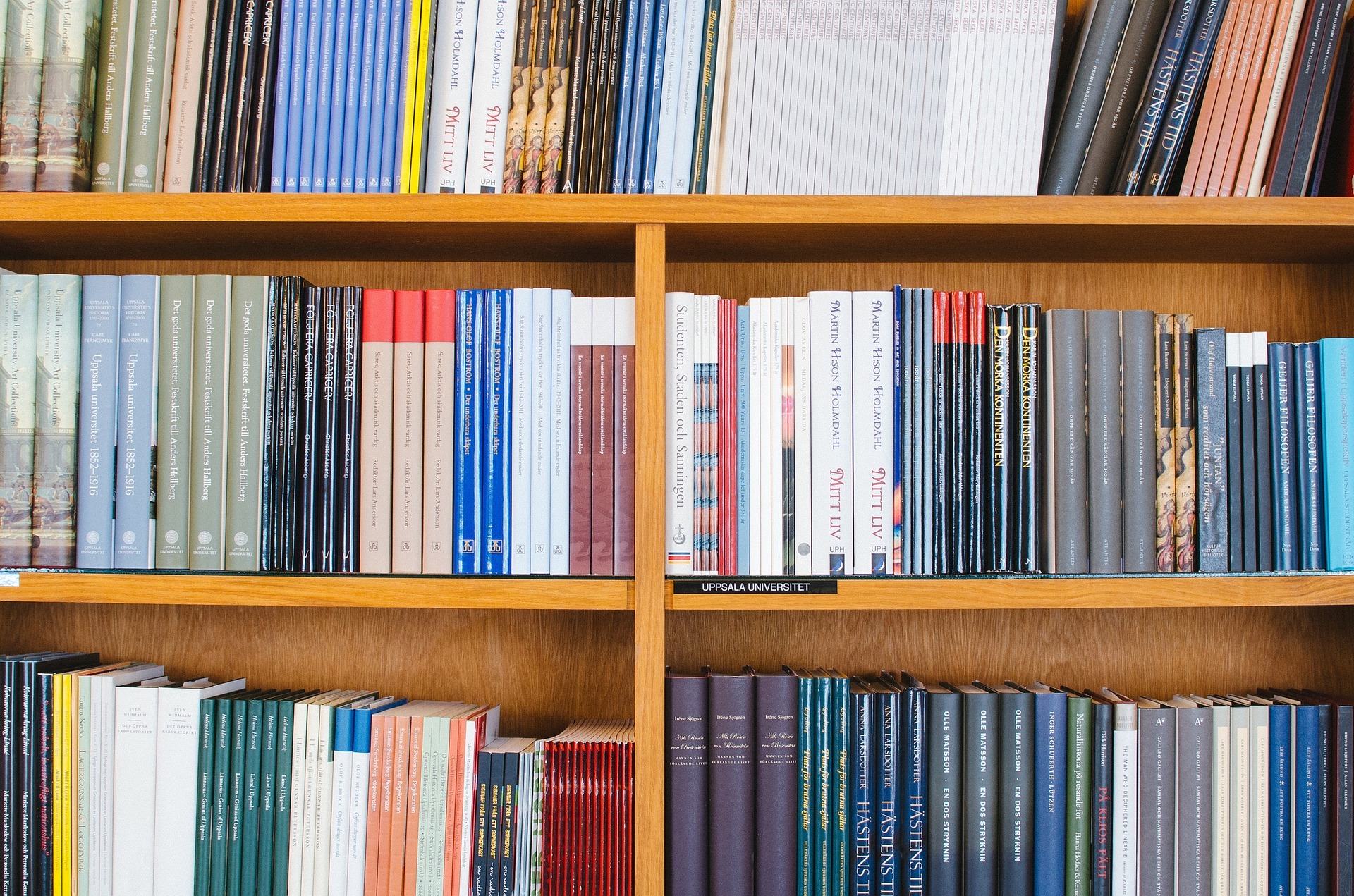


コメント